كيفية إضافة خطط الدفع "اشتر الآن وادفع لاحقًا" إلى WordPress
نشرت: 2022-04-18هل تريد أن تقدم للمستخدمين شراء الآن ، ودفع طريقة الدفع لاحقًا على موقع WordPress الخاص بك؟
يوفر خيار "اشتر الآن ، وادفع لاحقًا" مرونة للعملاء حيث يمكنهم شراء البضائع والدفع على أقساط خلال فترة زمنية محددة. في الوقت نفسه ، يحصل عملك على مدفوعات فورية للمبلغ الكامل مما يخلق سيناريو يربح فيه الجميع.
في هذه المقالة ، سنوضح لك كيفية إضافة خطط الدفع "اشتر الآن وادفع لاحقًا" إلى WordPress.
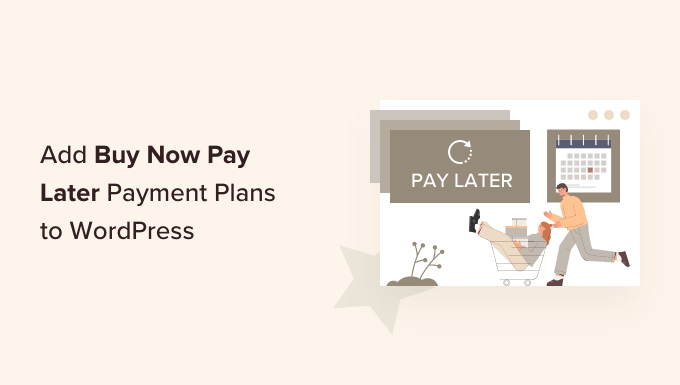
لماذا تقدم اشتر الآن وادفع لاحقًا خطط الدفع؟
يساعد الشراء الآن والدفع لاحقًا على تحسين التحويلات ومتوسط قيمة الطلب في متجرك عبر الإنترنت لأنه من السهل على عملائك إجراء عملية شراء.
من خلال طريقة الدفع "الشراء الآن والدفع لاحقًا" ، يمكن للعميل إما دفع أي شيء في وقت الشراء عبر الإنترنت أو دفع مبلغ صغير جدًا مقدمًا ثم دفع المبلغ المتبقي بمرور الوقت.
هناك أنواع مختلفة من نماذج الشراء الآن وادفع لاحقًا التي يمكنك استخدامها. على سبيل المثال ، يمكن للعملاء تقسيم المبلغ الإجمالي إلى 3 أو 4 أقساط ، أو يمكنهم دفع المبلغ بالكامل بعد عدد معين من الأيام. حتى أن بعض مزودي الدفع يعرضون تمويل السلع عالية القيمة أو الكمالية.
أفضل جزء في تقديم خيار الدفع للشراء الآن والدفع لاحقًا هو أن عملك يتلقى الدفعة الكاملة مقدمًا ويكون محميًا من الاحتيال. من ناحية أخرى ، يتمتع العميل بالمرونة لشراء العناصر المفضلة لديه والدفع عندما يكون ذلك مناسبًا له.
ومع ذلك ، دعنا نرى كيف يمكنك تقديم خطة دفع للشراء الآن والدفع لاحقًا في WordPress.
إضافة خطة دفع اشترِ الآن وادفع لاحقًا في WordPress
أفضل طريقة لتقديم خيار الدفع لاحقًا في WordPress هي استخدام WP Simple Pay. إنه أفضل مكون إضافي للدفع Stripe لـ WordPress ويتيح لك قبول المدفوعات عبر الإنترنت دون الحاجة إلى إعداد عربة تسوق.
يأتي المكون الإضافي مع منشئ نماذج الدفع ، ويمكنك بسهولة قبول المدفوعات لمرة واحدة أو المتكررة على موقع الويب الخاص بك. باستخدام WP Simple Pay ، يمكنك إضافة Klarna أو Afterpay لقبول مدفوعات الشراء الآن والدفع لاحقًا.
مجرد ملاحظة ، ستحتاج إلى خطة WP Simple Pay Pro لأنها تتضمن طرق الدفع للشراء الآن وادفع لاحقًا. هناك أيضًا نسخة مجانية من البرنامج المساعد يمكنك تجربتها.
أولاً ، ستحتاج إلى تثبيت وتفعيل المكون الإضافي WP Simple Pay. إذا كنت بحاجة إلى مساعدة ، فالرجاء الاطلاع على دليلنا حول كيفية تثبيت مكون WordPress الإضافي.
عند التنشيط ، سيقوم المكون الإضافي تلقائيًا بتشغيل معالج الإعداد. انطلق وانقر على الزر "لنبدأ".
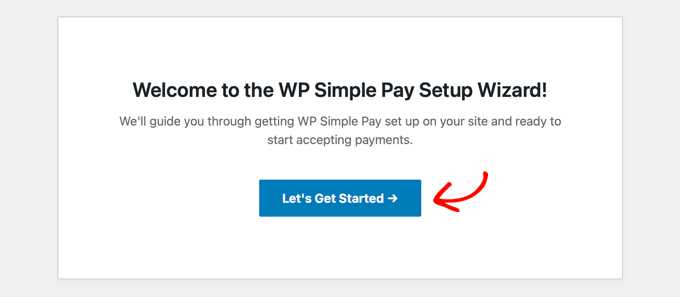
بعد ذلك ، ستحتاج إلى إدخال مفتاح الترخيص. يمكنك بسهولة العثور على مفتاح الترخيص في منطقة حساب WP Simple Pay.
ما عليك سوى نسخ مفتاح الترخيص ولصقه في معالج الإعداد. بمجرد الانتهاء من ذلك ، انقر فوق الزر "تنشيط ومتابعة".
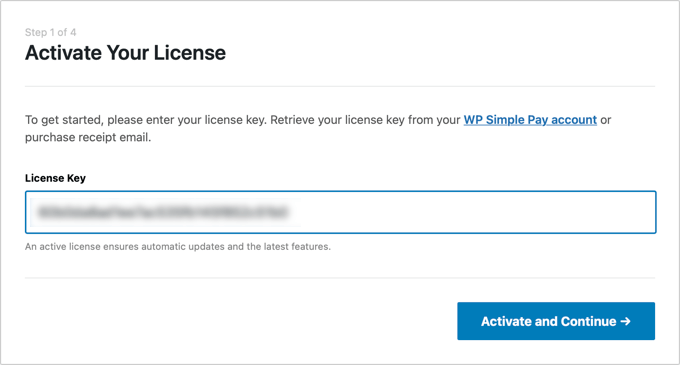
في الخطوة التالية ، ستحتاج إلى توصيل حساب Stripe الخاص بك بـ WP Simple Pay. Stipe هي واحدة من أكثر بوابات الدفع شيوعًا ، ويمكن لأي شخص لديه عمل شرعي إنشاء حساب Stripe لقبول المدفوعات عبر الإنترنت.
بعد ذلك ، انقر فوق الزر "Connect with Stripe" للمتابعة.
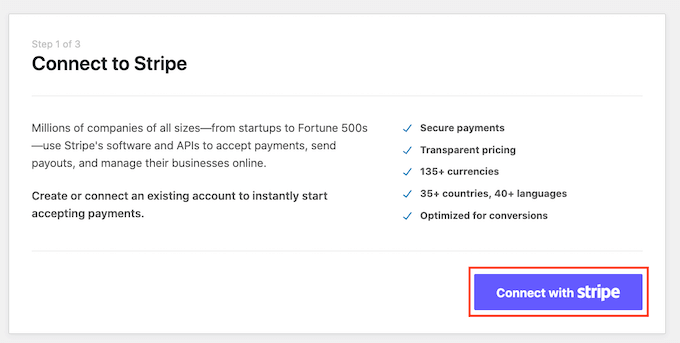
قم الآن بتسجيل الدخول إلى حساب Stripe الخاص بك أو قم بإنشاء حساب جديد واتبع التعليمات التي تظهر على الشاشة لتوصيله بـ WP Simple Pay.
الشيء المهم الذي يجب تذكره هو أن Stripe يتطلب من المواقع أن يكون لها تشفير SSL. تأتي معظم استضافة WordPress مع شهادة SSL مجانية هذه الأيام. إذا لم يكن لديك شهادة SSL ، فالرجاء الاطلاع على دليلنا حول كيفية نقل موقع الويب الخاص بك من HTTP إلى HTTPS.
بعد توصيل WP Simple Pay مع Stripe ، سيطلب منك معالج الإعداد تكوين رسائل البريد الإلكتروني. يمكنك تمكين الخيارات لتلقي إشعارات البريد الإلكتروني لإيصالات الدفع والفواتير القادمة وإشعارات الدفع وإدخال عنوان البريد الإلكتروني لإرسالها إليه.
ملاحظة : إذا كنت لا تتلقى الإشعارات ، فيجب عليك مراجعة دليلنا حول كيفية إصلاح WordPress لعدم إرسال رسائل بريد إلكتروني لأن هذا يمكن أن يكون مشكلة شائعة.
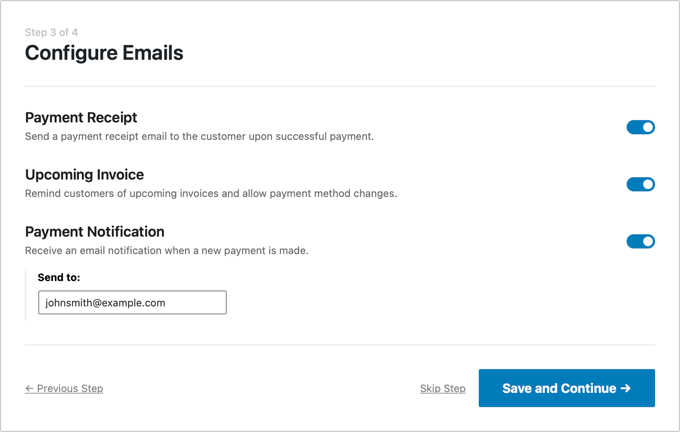
ما عليك سوى النقر فوق الزر "حفظ ومتابعة" عند الانتهاء.
الخطوة الأخيرة في معالج الإعداد هي إنشاء نموذج دفع. انطلق وانقر على الزر "إنشاء نموذج دفع".
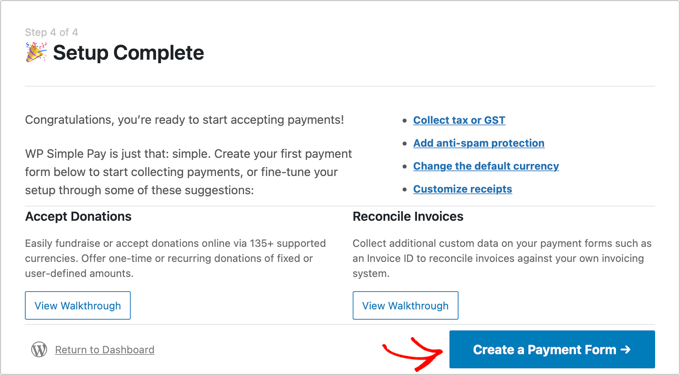
إنشاء نموذج دفع اشترِ الآن وادفع لاحقًا
تقدم WP Simple Pay طريقتين للدفع يمكنك من خلالها قبول الشراء والدفع لاحقًا ، بما في ذلك Klarna و Afterpay / Clearpay.
يعتمد الاختيار بين الطريقتين على المكان الذي تتواجد فيه والطريقة التي تناسب نوع المنتجات التي تبيعها. ذلك لأن Klarna و Afterpay يعملان في مناطق محددة ويسمحان لك ببيع منتجات معينة.
دعنا نلقي نظرة فاحصة وننشئ نماذج دفع لكل من طرق الدفع "الشراء الآن والدفع لاحقًا".
إنشاء نموذج دفع Klarna اشترِ الآن وادفع لاحقًا
تقدم Klarna 4 طرق يمكن للعملاء شراؤها الآن والدفع لاحقًا. يمكنهم الدفع على 3 أو 4 أقساط بدون فوائد ، أو الدفع لاحقًا بعد 14 أو 21 أو 30 يومًا ، أو دفع المبلغ بالكامل فورًا باستخدام بطاقة ائتمان ، أو الحصول على تمويل وتوزيع المبلغ الإجمالي على عدة أشهر.

يعتمد نوع الشراء الآن وادفع لاحقًا المتاح لعملائك على البلد الذي يتواجدون فيه.
يتوفر Klarna إذا كنت مقيمًا في النمسا وبلجيكا والدنمارك وإستونيا وفنلندا وفرنسا وألمانيا واليونان وأيرلندا وإيطاليا ولاتفيا وليتوانيا وهولندا والنرويج وسلوفاكيا وسلوفينيا وإسبانيا والسويد والمملكة المتحدة و الولايات المتحدة.
لاحظ أنه لا يمكنك استخدام Klarna للجمعيات الخيرية والمنظمات السياسية أو الأحزاب أو المبادرات.
لإنشاء نموذج دفع ، يمكنك النقر فوق الزر "إنشاء نموذج دفع" في معالج الإعداد أو الانتقال إلى WP Simple Pay »إضافة صفحة جديدة من لوحة إدارة WordPress الخاصة بك.
الآن ، ما عليك سوى تحديد نموذج Klarna (اشتر الآن ، وادفع لاحقًا).
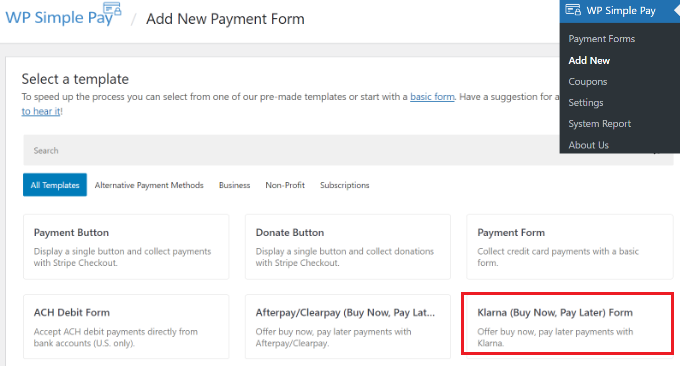
بعد ذلك ، توجه إلى علامة التبويب "الدفع" لإضافة الأسعار.
هنا يمكنك إدخال المبلغ وتغيير التسمية واختيار ما إذا كنت تريد قبول المدفوعات لمرة واحدة أو على أساس الاشتراك.

بعد ذلك ، يمكنك الانتقال إلى علامة التبويب "حقول النموذج" وإضافة أي حقول إضافية ترغب في إضافتها إلى النموذج.
ضمن قسم "طرق الدفع" ، سترى أنه سيتم تمكين خيار Klarna. يمكنك أيضًا إضافة المزيد من طرق الدفع إلى نموذجك إذا كنت تريد ذلك.
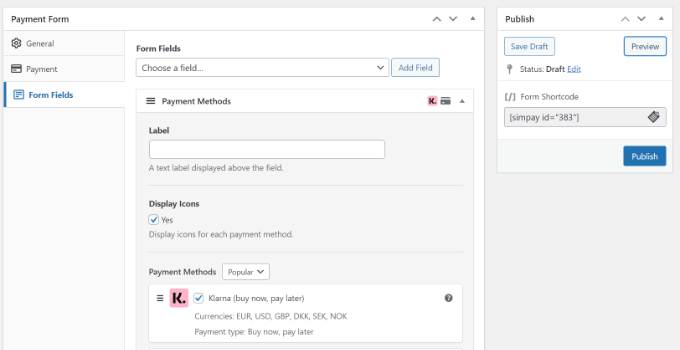
بعد ذلك ، يمكنك معاينة نموذج الدفع ونشره.
بعد ذلك ، ما عليك سوى إضافة النموذج إلى أي صفحة مقصودة أو منشور مدونة على موقع الويب الخاص بك.
للقيام بذلك ، ما عليك سوى الانتقال إلى محرر محتوى WordPress وإضافة كتلة "WP Simple Pay". ثم حدد شراء Klarna الخاص بك الآن وادفع لاحقًا نموذج الدفع من القائمة المنسدلة.

بعد ذلك ، يمكنك معاينة النموذج ونشره.
ما عليك سوى زيارة موقع الويب الخاص بك لمشاهدة نموذج الدفع للشراء الآن وادفع لاحقًا قيد التنفيذ.
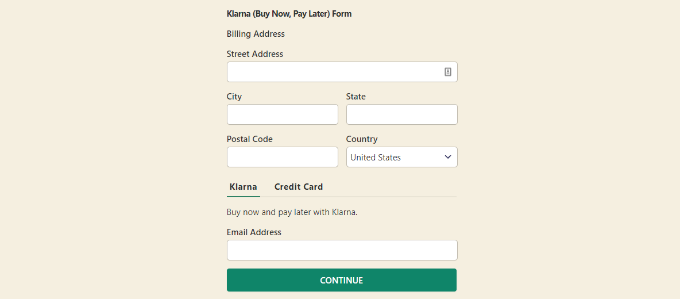
إنشاء نموذج دفع لاحق / Clearpay اشتر الآن وادفع لاحقًا
Afterpay / Clearpay هي طريقة دفع أخرى يمكنك من خلالها قبول مدفوعات الشراء الآن والدفع لاحقًا.
الدفع اللاحق متاح في أستراليا وكندا وفرنسا وإيطاليا ونيوزيلندا وإسبانيا والمملكة المتحدة والولايات المتحدة.
على عكس Klarna ، تسمح Afterpay للعملاء بالدفع على 4 أقساط فقط. بالإضافة إلى ذلك ، لا يمكنك استخدام طريقة الدفع لبيع الكحول والألعاب والتطبيقات الرقمية والتبرعات والإلكترونيات ومبيعات الفلاش والطلبات المسبقة والسفر.
لإنشاء نموذج دفع لاحق ، يمكنك التوجه إلى WP Simple Pay »إضافة صفحة جديدة من لوحة إدارة WordPress الخاصة بك وتحديد نموذج" Afterpay / Clearpay (اشتر الآن ، ادفع لاحقًا) ".
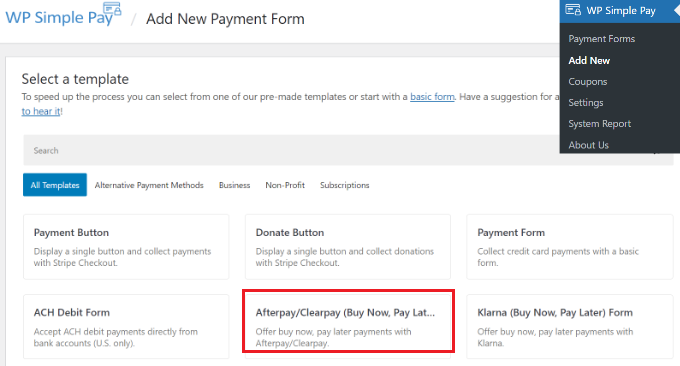
بعد ذلك ، يمكنك الانتقال إلى علامة التبويب "الدفع" وإعداد أسعارك.
يسمح لك المكون الإضافي باختيار وضع الدفع ، وإدخال تسمية ، واختيار مبلغ الدفع ، وتحديد الدفع لمرة واحدة أو الدفع القائم على الاشتراك.

بعد ذلك ، يمكنك التوجه إلى علامة التبويب "حقول النموذج" لإضافة المزيد من حقول النموذج.
يمكنك أيضًا التحقق من تمكين خيار الدفع بعد الدفع ضمن قسم "طرق الدفع" وإضافة المزيد من خيارات الدفع إلى النموذج الخاص بك.
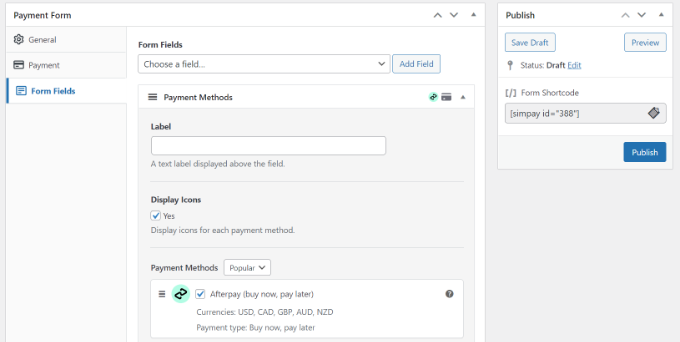
الآن ، انطلق وقم بمعاينة الدفع الخاص بك. إذا كان كل شيء يبدو جيدًا ، فما عليك سوى النقر فوق الزر "نشر".
بعد ذلك ، يمكنك إضافة نموذج شراء Afterpay الآن وادفع لاحقًا إلى أي منشور أو صفحة. في محرر محتوى WordPress ، أضف كتلة "WP Simple Pay" واختر النموذج الخاص بك من القائمة المنسدلة.

بعد ذلك يمكنك معاينة صفحتك ونشرها.
قم الآن بزيارة موقع الويب الخاص بك لمشاهدة نموذج الدفع للشراء Afterpay الآن وادفع لاحقًا قيد التنفيذ.
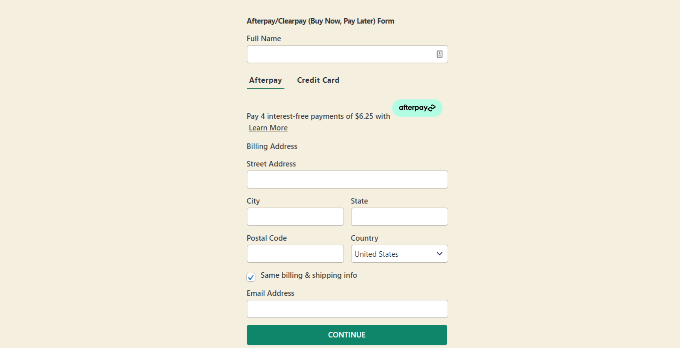
نأمل أن تساعدك هذه المقالة في تعلم كيفية إضافة خطط الدفع "اشتر الآن وادفع لاحقًا" إلى WordPress. يمكنك أيضًا الاطلاع على دليلنا حول كيفية إنشاء رسالة إخبارية بالبريد الإلكتروني وأفضل برنامج اتصال تلقائي للأعمال الصغيرة.
إذا أعجبك هذا المقال ، فيرجى الاشتراك في قناتنا على YouTube لدروس فيديو WordPress. يمكنك أيضًا أن تجدنا على Twitter و Facebook.
